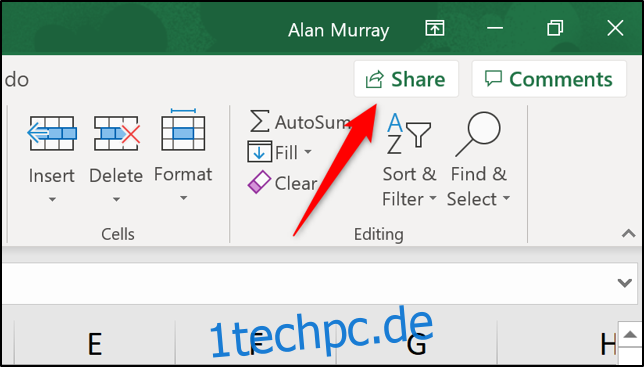Co-Authoring ermöglicht es Ihnen und Ihren Kollegen, gleichzeitig an derselben Excel-Arbeitsmappe zu arbeiten. Jeder sieht alle Änderungen in Echtzeit und auf allen Geräten, auf denen Excel für Office 365, für das Web oder eine beliebige mobile Version ausgeführt wird.
Für die gemeinsame Erstellung in Excel benötigen Sie die neueste Version von Office 365.
Inhaltsverzeichnis
Teilen Sie Ihre Arbeitsmappe zum Co-Authoring
Um eine Arbeitsmappe gemeinsam zu erstellen, müssen Sie sie zunächst auf OneDrive oder einer SharePoint Online-Bibliothek speichern. Um Ihre Arbeitsmappe mit anderen zu teilen, klicken Sie oben rechts auf „Teilen“.
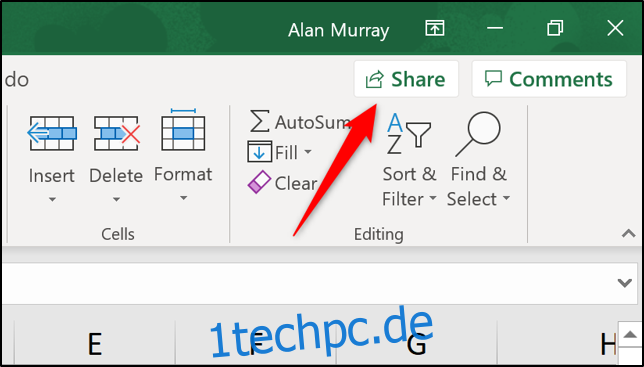
Wenn Sie die Arbeitsmappe, die Sie auf OneDrive oder SharePoint freigeben möchten, noch nicht gespeichert haben, werden Sie dazu aufgefordert.
Wenn der Bereich „Freigeben“ geöffnet wird, geben Sie die E-Mail-Adressen der Personen ein, für die Sie die Arbeitsmappe freigeben möchten.
Klicken Sie als Nächstes auf die Dropdown-Schaltfläche, um zu entscheiden, ob jede Person die Arbeitsmappe bearbeiten oder nur anzeigen kann. Sie können auch eine Nachricht eingeben, wenn Sie möchten.
Klicken Sie auf „Teilen“, um eine E-Mail an alle eingeladenen Personen zu senden.
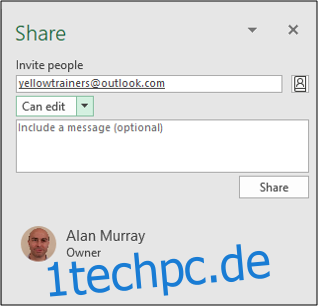
Die Personen, die Sie einladen, können in der E-Mail-Einladung auf „Öffnen“ klicken, um die freigegebene Arbeitsmappe zu öffnen.
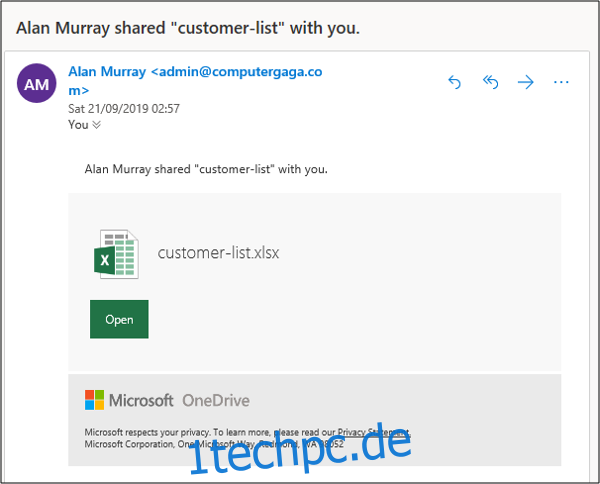
Wenn Sie die Arbeitsmappe nicht per E-Mail freigeben möchten, klicken Sie unten im Freigabebereich auf „Freigabelink anfordern“, und geben Sie sie nach Belieben frei.
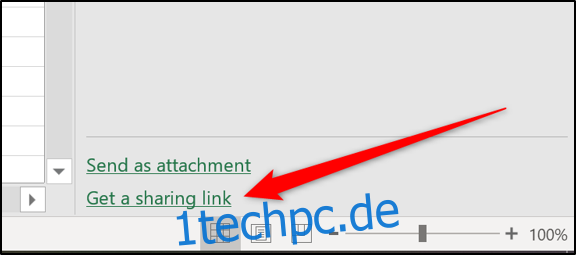
Sie können im Freigabebereich eine Liste aller Personen anzeigen, für die eine Arbeitsmappe freigegeben wurde.
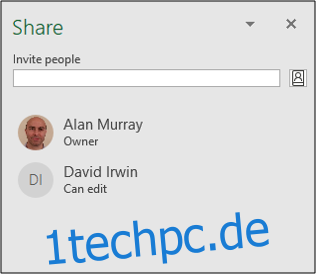
Wie andere eine freigegebene Arbeitsmappe öffnen können
Wenn jemand zum ersten Mal eine freigegebene Arbeitsmappe öffnet, wird sie in Excel im Web geöffnet. Die Person kann die Datei in Excel online bearbeiten und sehen, wer sich noch in der Arbeitsmappe befindet und welche Änderungen sie vorgenommen hat.
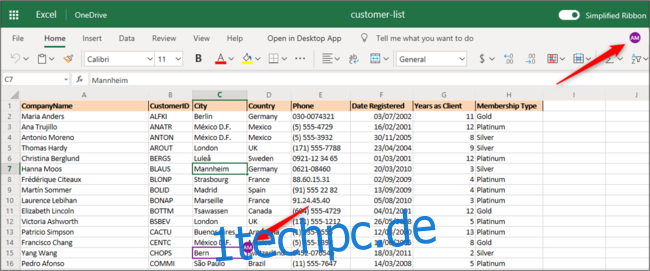
Wenn jemand in der Desktop-Version von Excel arbeiten möchte, kann er auf „In Desktop-App öffnen“ klicken.
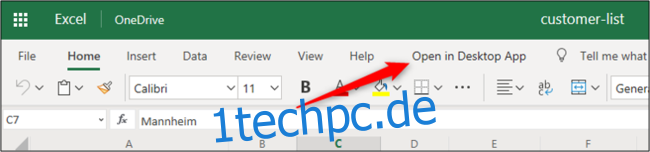
Co-Authoring in Excel
In den meisten Excel-Versionen – einschließlich Office 365, für das Web und für Mobilgeräte – sehen Sie die Auswahl Ihrer Co-Autoren in Echtzeit. Und die Auswahl jeder Person wird in einer anderen Farbe angezeigt, damit Sie sie leicht identifizieren können.
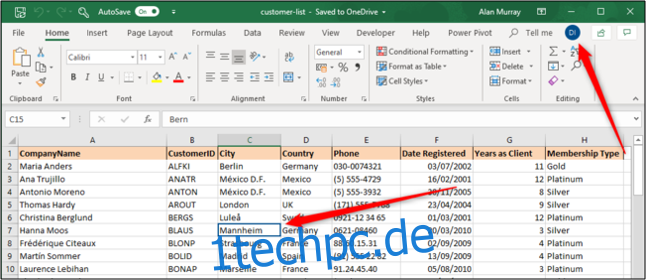
Leider unterstützen nicht alle Excel-Versionen diese Funktion. Auch wenn Sie ihre Auswahl nicht sehen können, sehen Sie die Änderungen, die andere Autoren vornehmen.
Um die Auswahlen aller Co-Autoren in Echtzeit anzuzeigen, müssen Sie Excel für Office 365 verwenden und die Funktion zum automatischen Speichern aktivieren – Sie finden sie in der oberen linken Ecke der Symbolleiste.
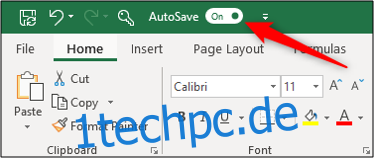
Mit Kommentaren versehen
Eine gute Möglichkeit, zusammenzuarbeiten, ohne Zellenwerte zu ändern, ist die Verwendung von Kommentaren. Kommentare machen es einfach, eine Notiz zu hinterlassen oder eine Unterhaltung in Excel zu führen, bevor Sie eine Änderung vornehmen.
Um einen Kommentar hinzuzufügen, klicken Sie auf die Zelle, die Sie kommentieren möchten, und klicken Sie dann auf Überprüfen > Neuer Kommentar.
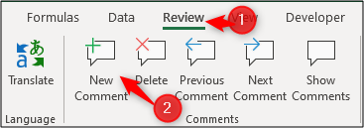
Geben Sie Ihren Kommentar ein und klicken Sie dann auf die Schaltfläche Post (das grüne Pfeilsymbol).
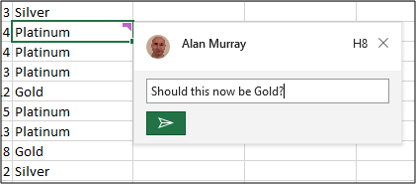
Der Kommentar wird mit einem Symbol in der Ecke der Zelle angezeigt, das dieselbe Farbe wie Ihre Co-Authoring-ID hat.
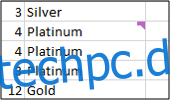
Alle Autoren können Ihren Kommentar lesen, wenn sie ihre Maus über die Zelle bewegen.
Um auf einen Kommentar zu antworten, klicken Sie auf das Kommentarsymbol. Der Kommentarbereich wird geöffnet, und Sie können Ihre Antwort eingeben.
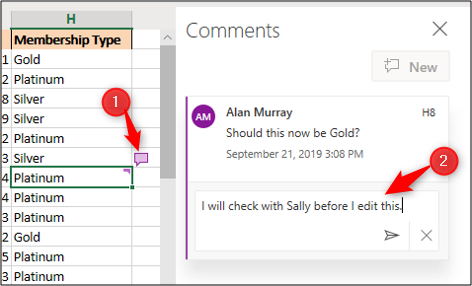
Wenn Sie alle Kommentare in einer Arbeitsmappe anzeigen möchten, klicken Sie oben rechts auf „Kommentare“.
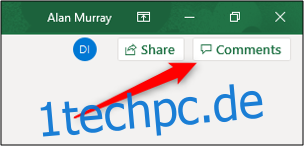
Der Bereich „Kommentare“ wird geöffnet und Sie sehen alle Kommentare in der Arbeitsmappe in einem Konversationsformat. Jeder Kommentar enthält auch einen Verweis auf die Zelle, in der er gespeichert ist.
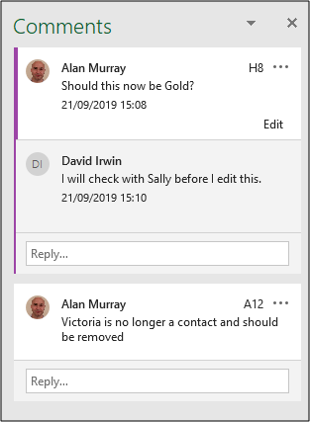
Die Möglichkeit, Gespräche in der Arbeitsmappe über Kommentare zu führen, ist ein großer Vorteil gegenüber der Verwendung einer externen Methode wie E-Mail oder Skype.